lunes, 30 de septiembre de 2013
domingo, 29 de septiembre de 2013
rango
RANGO
Un rango en Excel: es un conjunto de celdas adyacentes. El rango de referencia adopta la forma de C3:E6 y está referido a las celdas en el rectángulo con C3 y E6 en sus ángulos opuestos: C3, C4, C5, C6, D3, D4, D5, D6, E3, E4, E5, E6
AUTORELLENO
El autorrelleno de excel es una de las mayores utilidades que nos da excel que nos permite ahorrar mucho trabajo, ya que nos permite que simplemente arrastrando con el ratón, nos copievalores, que siguen un orden (1, 2, 3, etc.), y formulas.
Esto hace que no tengamos que copiar o escribir uno a uno todos los datos que necesitemos.
Veamos algunos ejemplos prácticos Supongamos que tenemos que hacer como un calendario escolar, que esta compuesto por las horas, días de la semana y asignaturas. Con elautorrelleno esto es mas fácil.
Empecemos con los días de la semana, simplemente escribimos lunes, en la parte de la hoja que queramos. Veremos que en la esquina inferior derecha, la esquina es mas grande y si posamos el ratón ahí el icono cambiara a una cruz mas fina.
Ahora solo debemos arrastrar y veremos que pondrá el nombre de lo que incluirá la celda.

En esta esta multiplicando entre la columna A Y B y sacando porcentaje hasta la F determinadamente

Multiplicación de C,D Y E, con la F Que significa el porcentaje de una venta de cada mes

se multiplica desde diferente fila ejemplo imagen (A4*C1)

En este suman unos artículos dela columna B Y C ara un final o total
lunes, 16 de septiembre de 2013
EJEMPLOS
1. Se esta aplicando la formula de referencia relativa para dar resultado a la multiplicación de la columna B y la columna C,en el cual el resultado esta en la columna F
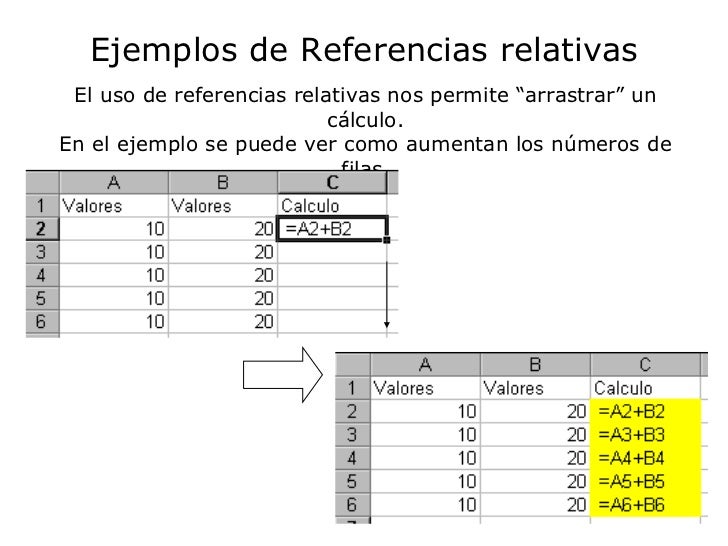
3. en esta imagen se coge el precio del producto y se multiplica con el IVA
autorelleno
AUTORELLENO
Cuando tenemos una celda o un rango seleccionado, si observamos la esquina inferior derecha de la selección aparece un pequeño cuadro negro, que nos sirve como ya hemos visto para copiar la selección en celdas adyacentes.
Si lo que copiamos es una fórmula o un valor cualquiera se realizará la copia normal, sin embargo existen varias series de fechas, horas o meses que modificará la operación normal de copiado.
Por ejemplo si en una copiamos una celda cuyo contenido en Enero en la celdas adyacentes, las celdas copiadas seguirán la secuencia de meses, Febrero, Marzo,...
Si por lo contrario copiamos una celda cuyo contenido es una fecha como por ejemplo 22/07/68, las celdas copiadas seguirán la serie de fechas, 23/07/68, 24/07/68,...
Lo mismo ocurre con horas, si copiamos una celda con por ejemplo la hora 10:00, las copiadas seguirán 11:00, 12:00,....
Existen también otras series como podrían ser numéricas.
Por ejemplo, supongamos que en la celda A1 tenemos el valor 1 y en B1 el valor 2, ahora seleccionamos las dos celdas y con el cuadro de llenado copiamos las celdas hacia la derecha, pues en la celdas adyacentes se seguirá la serie, 3, 4, 5,...
Referencias absolutas en Excel
INTRUCCIONES 16 DE SEPTIEMBRE
Con un ejemplo similar al anterior veamos lo que sucede cuando hacemos que la referencia sea absoluta. Nota que ahora la fórmula de la celda D1 está escrita de la siguiente manera:

Observa que sin importar a qué fila se copió la fórmula, la referencia siempre se mantiene hacia $C$1. Es decir, aún cuando se halla copiado la fórmula a filas diferentes la referencia dentro de la fórmula permaneció constante. Es importante que entiendas la diferencia entre estos dos tipos de referencias porque te permitirá escribir fórmulas efectivas en Excel.
1. Reviso en mi blog
2. Referencias relativas
3. Referencias absolutas
Referencias absolutas en Excel
Ahora analicemos el caso de las referencias absolutas. Una referencia es absoluta cuando Excel no la puede ajustar para adaptarse a la fórmula conforme cambia de fila o de columna. Las referencias absolutas permanecen constantes sin importar a dónde se copie la fórmula y se definen utilizando el símbolo “$”. Por ejemplo, la referencia $A1 significa que en esta referencia la columna A será siempre fija mientras que la fila podría ajustarse automáticamente. Por otro lado, la referencia A$1 significa que la fila 1 permanecerá siempre fija. Si quieres que tanto la columna como la fila permanezcan siempre fijas la referencia debe ser $A$1.Con un ejemplo similar al anterior veamos lo que sucede cuando hacemos que la referencia sea absoluta. Nota que ahora la fórmula de la celda D1 está escrita de la siguiente manera:
=$C$1*2
Observa que sin importar a qué fila se copió la fórmula, la referencia siempre se mantiene hacia $C$1. Es decir, aún cuando se halla copiado la fórmula a filas diferentes la referencia dentro de la fórmula permaneció constante. Es importante que entiendas la diferencia entre estos dos tipos de referencias porque te permitirá escribir fórmulas efectivas en Excel.
lunes, 9 de septiembre de 2013
SOLUCIÓN PREGUNTAS PROBLEMATIZADORAS
1. ¿ Cómo manejar la información contable y financiera en una organización?
R/: El conocimiento y el manejo de información relevante en las Organizaciones
constituye la materia prima fundamental de todos los procesos decisorios, sean
éstos gerenciales u operativos. Desde esta perspectiva, las organizaciones
obtienen, almacenan y procesan gran cantidad de datos que convierten en
información útil para un mejor cumplimiento de las metas propuestas. Así, las
personas actúan, operan y toman decisiones constantemente, utilizando y
emitiendo información diversa.
Estas tareas han cambiado notablemente en los últimos tiempos. Los
constantes cambios mundiales, la globalización de los mercados, la
introducción y utilización de nuevas tecnologías y, en consecuencia, el
creciente desarrollo de la información, etc. requiere, entre otras cosas la
codificación precisa de dicha información. En lo que se refiere específicamente
a los aspectos contables es necesario comprender la complejidad de las
operaciones financieras, la cambiante dinámica de las normas contables y
productivas, la globalización de los negocios y manejar los nuevos software
específicos de contabilidad.
El alumno, como miembro de una organización o agente externo a la misma,
deberá analizar diferentes tipos de información: sus fuentes, características y
condiciones principales (relevancia, oportunidad, pertinencia, confiabilidad e
integridad) para comprender el proceso mediante el cual los datos relevados
son transformados en información útil, a través de mecanismos de
ordenamiento y procesamiento que agregan valor.
En este marco, el presente Espacio Curricular considera al
Sistema de
Información Contable
dentro de un Sistema de Información más amplio que
a su vez integra el Sistema Administrativo de las Organizaciones. DichosSistemas procesan datos de origen interno y externo para generar informaciónútil que posibilite la toma de decisiones informada y el control sobre el estado de una Organización y su entorno. Desde la intencionalidad del Espacio, se hará especial hincapié en el Sistema de Información contable para abordar más eficazmente el estudio y análisis de las Organizaciones promoviendo una gestión óptima en relación a la recolección, organización y presentación de información que permita tomardecisiones de carácter económico. 2. ¿ Qué implementación tecnológica e informática me permite obtener resultado sin errores de cálculo? R/:
MALLAS CURRICULARES CUARTO PERIODO
MALLAS CURRICULARES CUARTO PERIODO
OBJETIVO DE GRADO: Utilizar adecuadamente la hoja de cálculo.
EJE CURRICULAR: Solucionar problemas tecnológicos.
ESTÁNDARES BÁSICOS DE COMPETENCIAS: Utilizo adecuadamente herramientas informáticas en diversas situaciones.
COMPETENCIAS: Modelo situaciones donde demuestro mi aprendizaje.
PREGUNTAS PROBLEMATIZADORAS
1. ¿ Cómo manejar la información contable y financiera en una organización?
2. ¿ Qué implementación tecnológica e informática me permite obtener resultado sin errores de cálculo?
3. ¿ Cómo aplico los conocimientos básicos de contabilidad en la vida diaria?
4. ¿ Cómo utilizo las operaciones básicas (+,-,*,/)?
SISTEMAS DE CONTENIDOS CONCEPTUALES
- Conceptos básicos de Excel
- Descripción del ambiente en una hoja de cálculo
- Trabajo en la hoja de cálculo
- Estados del cursor en una hoja de cálculo
- Filas
- Celdas
- Columnas
- Rango
- Formato
- Operadores
REFERENCIAS RELATIVAS
REFERENCIAS RELATIVAS
Una referencia relativa a una celda o rango es aquella que, al copiar la celda donde está escrita y pegarla en otra ubicación o al utilizar "Autorrellenar", se ajusta automáticamente para hacer referencia a otras celdas.
Son las referencias más utilizadas y las que, en la mayoría de las veces, se obtienen por defecto en Excel al hacer click en una celda para hacer referencia a ella. Son del tipo A1.
Por ejemplo, si tenemos la expresión = A1*2 en la celda B1 y utilizamos "Autorrellenar" hacia abajo, las fórmulas que se obtienen van a justando el número de forma que en la celda B2 tendremos la fórmula =A2*2, en la celda B3 tendremos la fórmula =A3*2 y así sucesivamente.
Podemos ver en la siguiente imagen como se ajustan las fórmulas a medida que "arrastramos" con "Autorrellenar":
El resultado sería:
INSTRUCCIONES 9 DE SEPTIEMBRE
INSTRUCCIONES
1. Reviso si tengo terminada las instrucciones de hace 8 dias
2. Digito en mi blog las malla curriculares del cuarto periodo y resuelvo las preguntas problematizadoras
3. Consulto el tema: ''Referencias relativas''
INSTRUCCIONES 2 DE SEPTIEMBRE
INSTRUCCIONES
1. Abro mi blog
2. Verifico:
a. Mi nombre en mayúscula
b. Personalizo mi blog
c. Diseño cuarto periodo
d. Reviso que en mi blog se encuentren todos los contenidos del tercer periodo
- Título
- Desarrollo
- Imagen
LISTA DE CHEQUEO
1. Correo electrónico
2. Archivo adjunto
3. Mapa conceptual
4. Matriz DOFA
5. Celda
6. Combinar celdas
7. Diseñar formatos
8. Plan de negocios
9. Logotipo
10. Gráficos
11. Tablas en Word
12. Configurar página
13. Autosuma en Excel
14. Red
15. Funcionamiento de una Red
16. Clasificación de redes
17. Componentes de la red
18. Envío de un archivo adjunto
19. Excel
20. Word
21. Power Point
COMPONENTES DE UNA RED
Componentes de una
red
Servidor:
este ejecuta el sistema operativo de red y ofrece los servicios de red a las
estaciones de trabajo.
Estaciones de
Trabajo: Cuando una computadora se conecta a una red, la
primera se convierte en un nodo de la ultima y se puede tratar como una estación
de trabajo o cliente. Las estaciones de trabajos pueden ser computadoras
personales con el DOS, Macintosh, Unix, OS/2 o estaciones de trabajos sin
discos.
Tarjetas o Placas de Interfaz de
Red: Toda computadora que se conecta a una red necesita
de una tarjeta de interfaz de red que soporte un esquema de red especifico, como
Ethernet, ArcNet o Token Ring. El cable de red se conectara a la parte trasera
de la tarjeta.
Sistema de
Cableado: El sistema de la red esta constituido por el
cable utilizado para conectar entre si el servidor y las estaciones de trabajo.
TABLAS EN WORD
TABLAS EN WORD
Las tablas se componen de filas y columnas de celdas que se pueden rellenar con texto y gráficos. Las tablas se utilizan a menudo para organizar y presentar información.

También puede utilizar tablas para crear diseños de página interesantes o crear texto, gráficos y tablas anidadas (tabla anidada: tabla que se inserta en una celda de una tabla. Si utiliza una tabla para dar formato a una página y desea utilizar otra tabla para organización la información, puede insertar una tabla anidada.) en una página Web.

FORMATOS EN WORD
Cambiar el diseño o el formato de una sección del documento
Para cambiar el diseño o el formato de una o varias páginas del documento se pueden utilizar saltos de sección. Por ejemplo, se puede diseñar parte de una página que sólo tiene una columna para que tenga dos. Los capítulos de los documentos se pueden separar de modo que la numeración de las páginas de cada capítulo comience por 1. Asimismo se pueden crear encabezados o pies de página distintos para una sección del documento.
Nota En la galería de nuevos diseños de página de Microsoft Office Word 2007 se puede elegir entre muchos diseños distintos. Por ejemplo, se puede agregar una página de una sola columna que tenga una sección de dos columnas haciendo clic en esa opción de diseño en la galería de diseños Nueva página.

 Sección con formato de una sola columna
Sección con formato de una sola columna Sección con formato de dos columnas
Sección con formato de dos columnas
En este artículo
- Tipos de saltos de sección que se pueden insertar
- Cambiar el diseño o el formato del documento
- Quitar cambios del diseño del documento
Tipos de saltos de sección que se pueden insertar
Los saltos de sección se utilizan para realizar cambios de diseño o de formato en una parte de un documento. Se pueden cambiar los formatos siguientes en secciones concretas:- Márgenes
- Tamaño u orientación del papel
- Origen del papel de una impresora
- Bordes de página
- Alineación vertical del texto de las páginas
- Encabezados y pies de página (encabezado y pie: un encabezado, que puede constar de texto o gráficos, aparece en la parte superior de cada página de una sección. Un pie aparece en la parte inferior de cada página. Los encabezados y pies contienen a menudo números de página, títulos de capítulo, fechas y nombres de autor.)
- Columnas
- Numeración de páginas
- Numeración de líneas
- Notas al pie y notas al final
- Los saltos de sección controlan el formato de la sección del texto que los precede. Cuando se elimina un salto de sección, también se elimina el formato de sección del texto situado antes de dicho salto. Ese texto entra a formar parte de la sección siguiente y recibe el formato usado en esa sección. Por ejemplo, si se separan los capítulos de un documento utilizando saltos de sección y se elimina el salto de sección situado al principio de capítulo 2, los capítulos 1 y 2 estarán en la misma sección y se les aplicará el formato que previamente se utilizaba en el capítulo 2.
- El salto de sección que controla el formato de la última parte del documento no se muestra como parte del mismo. Para cambiar el formato del documento, haga clic en el último párrafo del mismo.
El comando Página siguiente inserta un salto de sección e inicia la nueva sección en la página siguiente. Este tipo de salto de sección es especialmente útil para iniciar los nuevos capítulos de un documento.

El comando Continuo inserta un salto de sección e inicia la sección nueva en la misma página. Los saltos de sección continuos son apropiados para crear un cambio de formato, como un número diferente de columnas en una página.

Los comandos Página par o Página impar insertan un salto de sección e inician la nueva sección en la siguiente página par o impar, respectivamente. Si desea que los capítulos del documento siempre comiencen en una página impar o en una página par, utilice las opciones de salto de sección Página impar o Página par.

 Volver al principio
Volver al principioCambiar el diseño o el formato del documento
- Haga clic en el punto donde desee realizar un cambio de formato.
Quizás desee seleccionar una parte del documento alrededor de la que insertar un par de saltos de sección.
- En el grupo Configurar página de la ficha Diseño de página, haga clic en Saltos.

- En el grupo Saltos de sección, haga clic en el tipo de salto de sección apropiado para el cambio de formato que desea realizar.
Por ejemplo, si está dividiendo un documento en capítulos, es posible que desee que cada capítulo empiece en una página impar. Haga clic en la opción Página impar en el grupo Saltos de sección.
 Volver al principio
Volver al principioQuitar cambios del diseño del documento
Los saltos de sección definen dónde se producen los cambios de formato en el documento. Cuando se elimina un salto de sección, también se elimina el formato del texto situado antes del salto. Dicho texto entra a formar parte de la sección siguiente y recibe el formato usado en esa sección.Asegúrese de que está en la vista Borrador (vista de borrador: vista que muestra el formato de texto y un diseño de página simplificado. La vista de borrador resulta adecuada para la mayoría de las tareas de edición y formato.) para poder ver la línea punteada doble del salto de sección.
- Seleccione el salto de sección que desee eliminar.
- Presione la tecla SUPRIMIR.}
lunes, 2 de septiembre de 2013
GRAFICOS
GRAFICOS
Un grafico es la representacio de datos, generlmente numéricos , mediante líneas, superficies o símbolos, para ver la relación que esos datos guardan entre si y facilitar su interpretación.
La utilización de graficos hace mas sencilla e inmediata la interpretación de los datos. Nos dice mucho mas que una serie de datos clasificados por filas y columnas.
POWER POINT
POWER POINT
Microsoft PowerPoint es un programa de presentación desarrollado por la empresa Microsoft para sistemas operativos Microsoft Windows y Mac OS, ampliamente usado en distintos campos como la enseñanza, negocios, etc. Según las cifras de Microsoft Corporation, cerca de 30 millones de presentaciones son realizadas con PowerPoint cada día. Forma parte de la suite Microsoft Office. En él fue un creador del sistema.
Es un programa diseñado para hacer presentaciones con texto esquematizado, animaciones de texto e imágenes prediseñadas o importadas desde imágenes de la computadora. Se le pueden aplicar distintos diseños de fuente, plantilla y animación. Este tipo de presentaciones suelen ser más prácticas que las de Microsoft Word.
PowerPoint es uno de los programas de presentación más extendidos. Viene integrado en el paquete Microsoft Office como un elemento más, que puede aprovechar las ventajas que le ofrecen los demás componentes del equipo para obtener un resultado óptimo.
WORD
WORD
Word forma parte de “Office”, un conjunto de productos que combina varios tipos de software para la creación de documentos, hojas de cálculo y presentaciones, y para la administración de correo electrónico.
EXCEL
EXCEL
Excel es un software que permite crear tablas, y calcular y analizar datos. Este tipo de software se denomina software de hoja de cálculo. Excel permite crear tablas que calculan de forma automática los totales de los valores numéricos que especifica, imprimir tablas con diseños cuidados, y crear gráficos simples.
Excel forma parte de “Office”, un conjunto de productos que combina varios tipos de software para crear documentos, hojas de cálculo y presentaciones, y para administrar el correo electrónico
CONFIGURACION DE PAGINA
CONFIGURACION DE PAGINA
Antes de
imprimir debes configurar tu
documento. Dentro de esta opcion puedes indicar los
margenes y si quieres tu hoja en
posicion vertical u horizontal.
Para ello
selecciona el menu Archivo y la opcion de
Configurar pagina. Aparecera una ventana como la
siguiente:
 |
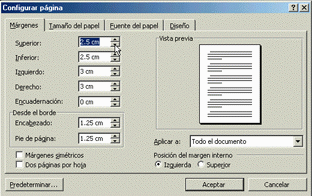 |
En la pestaña de Margenes indica
los centimetros que quieres darle a los margenes de la
parte superior, inferior, derecho e izquierdo.
En la pestaña de Tamaño del papel, selecciona el tipo de hojas que requieras (carta y oficio son los mas comunes) y la orientacion de estas, es decir horizontal o vertical.
En la pestaña de Tamaño del papel, selecciona el tipo de hojas que requieras (carta y oficio son los mas comunes) y la orientacion de estas, es decir horizontal o vertical.

ZONAS AUREAS
Zonas áureas
La creó Vitruvio, la autoridad romana en arquitectura. Ideó un sistema de cálculo matemático de la división pictórica, para seccionar los espacios en partes iguales y así conseguir una mejor composición. Se basa en el principio general de contemplar un espacio rectangular dividido, a grandes rasgos, en terceras partes, tanto vertical como horizontalmente.
Dirección y sentido
El diseñador gráfico es una especie de arquitecto del espacio gráfico y debe distribuir los elementos en función de una estructura interna que tenga una significación, guía o intención coincidente con el mensaje que se quiera transmitir. Esta estructura será la responsable de la elección cromática y su intencionalidad expresiva, de la elección de las imágenes o de la disposición de los bloques de texto.
Equilibrio
El equilibrio que crea la simetría es un factor importante de la forma en que evaluamos el atractivo visual de un objeto. Sin embargo, el atractivo de la simetría tiene límites; un toque de asimetría puede hacer que resulte aún más atractivo, añadiendo un toque de individualidad y singularidad. La simetría, en cierta manera, da sensación de orden y alivia la tensión; la asimetría hace lo contrario, crea agitación y tensión, pero puede conseguir que una imagen no sea monótona.
ICONTEC
1) HOJA EN BLANCO
2) CUBIERTA
3) PORTADA


2) CUBIERTA
 |
4) TEXTO DE DEDICATORIA
5) TEXTO DE AGRADECIMIENTO
Buscar en Internet las siguientes definiciones:
1) ¿Qué es un archivo adjunto?
R/ Los archivos adjuntos son archivos o enlaces que proporcionan información complementaria a los usuarios que ven la presentación. Utilice archivos adjuntos para incorporar contenido ya existente, como páginas Web, documentos, archivos PDF, documentos FlashPaper, archivos Flash (SWF) u hojas de cálculo, a su presentación. También puede añadir enlaces a sitios Web o documentos alojados en Connect Enterprise Server o en sistemas de terceros.
2) Pasos para enviar un archivo adjunto.
R/ * Abrimos nuestra cuenta de correo de Gmail.
*Pulsamos sobre el botón “Redactar” como ya hacemos habitualmente para enviar un correo electrónico.
*Una vez dentro del formulario de correo debemos pulsar en la línea “Adjuntar un archivo”. que encontraréis debajo del casillero “Asunto”.

*Nos mostrará abajo un casillero y un botón denominado “Examinar” que debemos pulsar para mediante el explorador, localizar y seleccionar el archivo que queremos adjuntar.

*Ahora que ya nos aparece abajo el nombre del archivo o los archivos que hemos adjuntado, solo resta rellenar los apartados “Para” y “Asunto” si no lo habíamos hecho ya anteriormente y por último, pulsaremos sobre “Enviar” para mandar el e-mail con el archivo adjunto.
Suscribirse a:
Entradas (Atom)


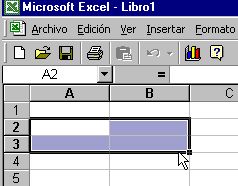








 Ocultar todo
Ocultar todo












